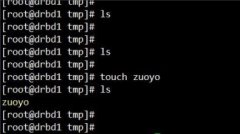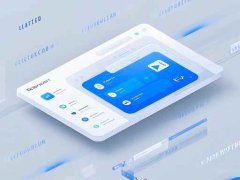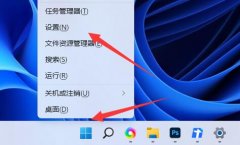电脑在使用过程中发出异响,可能会让人感到担忧,这些声音不仅可能影响使用体验,也可能是潜在故障的信号。针对不同类型的异响,及时进行排查显得尤为重要。本文将深入探讨各种异响可能预示的故障,帮助用户更好地维护自己的电脑。

风扇轰鸣声是较为常见的异响。风扇通常用于降低电脑内部温度,但由于灰尘积聚或风扇损坏,风扇的运转可能会变得不顺畅,导致产生异响。如果听到风扇发出异常噪音,建议立即关闭电脑,检查风扇是否有障碍物,同时清理积尘,以提高散热效率。
硬盘发出咔嗒声时,通常意味着硬盘正在经历故障。这种声音可能表明硬盘被物理损坏或出现扇区错误,数据丢失的风险会随之增加。建议立即备份重要数据,并考虑使用硬盘检测工具进行进一步分析,以确定问题的严重性。如果情况严重,应及时更换硬盘。
显卡在高负荷状态下可能会发出异响,特别是在玩大型游戏或进行图形处理时。如果听到明显的啸叫声或嗡嗡声,这通常是显卡电源部分造成的。这种情况很可能与电源供应不稳定或显卡上的电容器出现问题有关。有效的解决办法是检查电源的连接,或在需要时更换电源。
光驱的转动声在使用时也可能引起注意。光驱在读取光盘时的转动声是正常的,但如果声音过大或伴随其他异常,则可能表明光驱的机制受到损害。在某些情况下,长时间未使用的光驱可能会因为润滑不足而出现噪音,拆解并清理光驱内部有时可以解决问题。
为了解决这些问题,用户在维修时可以考虑DIY的方式,这样不仅能够节省费用,还能提升个人动手能力。选择合适的工具,了解各个硬件的工作原理,可以帮助用户在面对异响时更有把握。市场上也不乏多款性能优秀的替代硬件,可以选择更高效、噪音更小的组件来升级现有配置。
对电脑进行性能优化的也要定期检查内部硬件的状况,这不仅能提高电脑的使用寿命,还能在使用过程中减少潜在的故障隐患。在享受高效使用的也能遥遥领先于市场趋势,及时了解和应用最新的硬件技术是每个用户都应具备的素质。
常见问题解答:
1. 电脑异响该如何处理?
立即对电脑进行检查,确定噪音源,清洁风扇和硬盘,必要时进行硬件测试。
2. 风扇噪音大是不是一定坏了?
不一定,风扇噪音大可能是由于灰尘积聚或转动不灵活,需要进行清理。
3. 硬盘发出异响是否意味着数据丢失?
硬盘异响通常预示着故障,建议立即备份数据以防万一。
4. 如何提高电脑散热性能?
定期清理内部灰尘,确保良好的空气流通,必要时使用额外散热设备。
5. 显卡发出啸叫声怎么办?
检查电源连接,确保电源稳定,若问题持续,可能需要更换显卡或电源。